如何删除Windows.old 文件夹,详细教您如何删除
- 分类:win8 发布时间: 2017年11月10日 10:01:51
Windows.old通常来说用处不大,因为你选择了Windows 8,并且它真的很不用。那接下去要做的事便是把它删除。Windows.old拥有一些特殊的权限,使得它不能直接在资源管理器里被删掉,可能是为了防止用户的误操作。当然这并不表示它不能被删除。那么如何删除Windows.old文件夹?下面,小编就来跟大家说说删除Windows.old 文件夹的操作。
我们在系统重装、升级或者一键还原后,会发现在C盘多出一个Windows.old 文件夹,这个其实是重装、升级、还原过程中保留的以前的windows文件,如果想直接在C盘删除会发现没有权限,那么该如何删除这个文件呢?下面,小编就跟大家展示删除Windows.old 文件夹的操作步骤。
如何删除Windows.old 文件夹
首先用鼠标右键点击 C 盘,在弹出的下拉列表里找到“属性”并点击它。
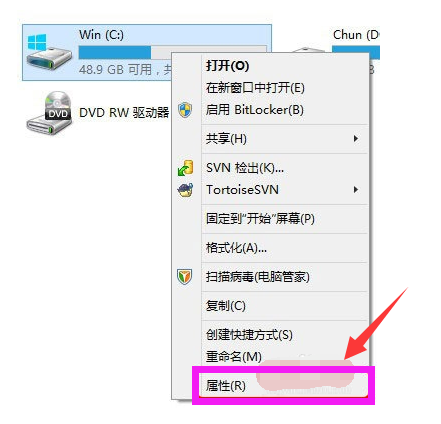
删除系统文件电脑图解-1
在打开的 C 盘属性里的常规找到“磁盘清理”,点击它打开。
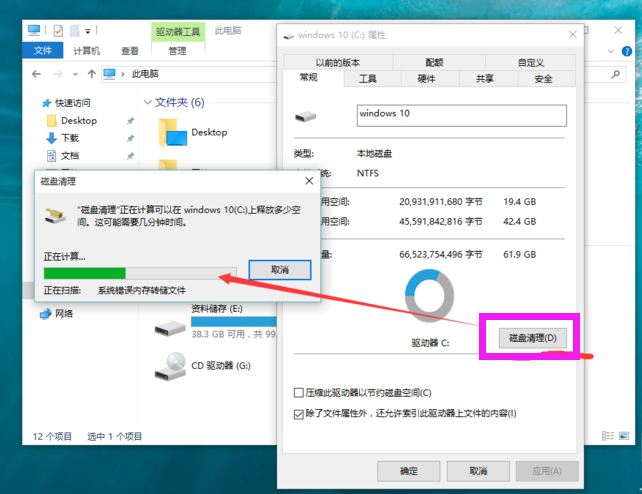
删除系统文件电脑图解-2
程序就开始对系统里将要进行清理的文件进行扫描。
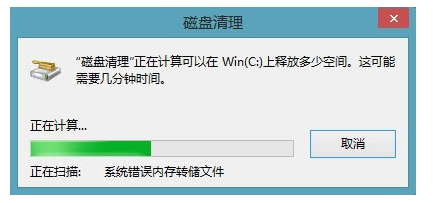
删除文件夹电脑图解-3
在打开的“磁盘清理”对话框里找到“清理系统文件”并点击它来继续。
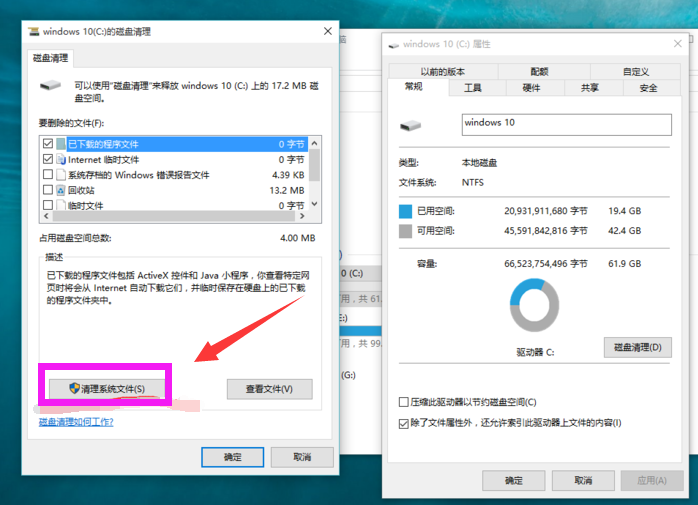
删除系统文件电脑图解-4
程序再次进行扫描的操作。
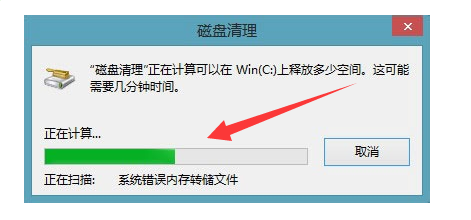
文件夹电脑图解-5
在“要删除的文件(F)”列表里找到“以前的Windows安装”,并把它前面的选择框给打上勾,点击“确定”
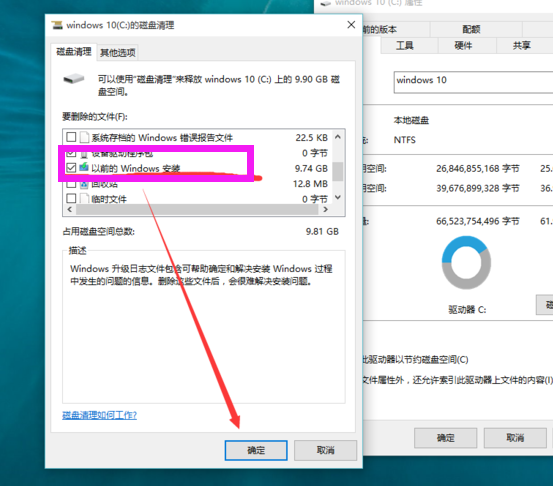
系统文件电脑图解-6
再点击“删除文件”
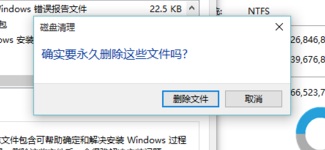
删除文件夹电脑图解-7
后程序就开始对所选择的内容进行处理了。
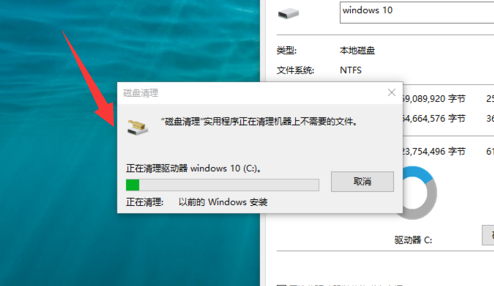
删除系统文件电脑图解-8
返回 C盘看看,Windows.old 文件夹不在了吧。
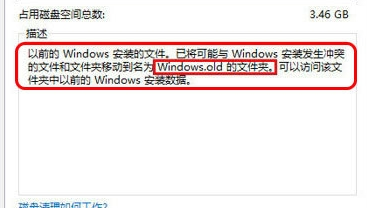
删除系统文件电脑图解-9
以上就是删除Windows.old 文件夹,不懂得操作的用户可以看看该教程了。
猜您喜欢
- 硬盘坏道检测工具,详细教您硬盘坏道检..2018/05/26
- 金山u盘卫士绿色版2016/11/06
- 图片无法显示,详细教您网页图片无法显..2018/10/16
- 0x8007007B,详细教您怎么解决win8激活..2018/09/18
- 教你电脑没声音了如何恢复..2019/03/18
- u盘格式转换工具简介2016/11/04
相关推荐
- win7系统之家GHO图文教程 2016-12-05
- i5处理器,详细教您i5处理器怎么样.. 2018-03-23
- 笔记本电源灯不亮,详细教您笔记本电源.. 2018-05-17
- u盘启动,详细教您如何制作u盘启动盘.. 2018-02-05
- 系统重装xp图文教程 2016-12-06
- 电脑教程:电脑黑屏怎么回事.. 2017-10-21




 粤公网安备 44130202001059号
粤公网安备 44130202001059号